يتميز إصدار iPod classic بسعته الكبيرة دوناً عن بقية إصدارات iPod، ويُعد iPod classic أيضاً مناسباً لمحبي الموسيقى، لذا عند الحصول عليه قد يرغبون في إضافة الموسيقى، حيث سنقدم هنا طريقتين لنقل الموسيقى إلى جهاز iPod classic.
- الجزء 1: إضافة الموسيقى إلى iPod classic من الحاسوب وبرنامج iTunes
- الجزء 2: مزامنة الموسيقى مع iPod classic بواسطة iTunes
الجزء 1: إضافة الموسيقى إلى iPod classic من الحاسوب وبرنامج iTunes
يمكن إضافة الموسيقى من الحاسوب إلى iPod classic بالاستعانة بالبرنامج الذي ننصح به وهو – Dr.Fone - Phone Manager (iOS)، والذي يُمكن المستخدم من إضافة الموسيقى من iTunes وجهاز الحاسوب إلى iPod classic وiPod classic 2 وiPod classic 3 وiPod Shuffle وiPod Nano وiPod Touch فورياً، حيث سيحتفظ بمعلومات الأغنية ويُعدل علامات ID3 مثل التقييمات وعدد مرات التشغيل التي ستضاف إلى iPod classic مما يُسهل العثور على الموسيقى المطلوبة بسرعة، ولحسن الحظ أنه لا تُحذف الأغنيات السابقة في iPod classic عند إضافة الموسيقى إليه، وفي الوقت نفسه سيعمل البرنامج على تحويل صيغة ملف الموسيقى غير المتوافقة إلى أخرى تناسب جهاز iPod classic، مع المحافظة على الجودة نفسها دون انخفاض في أثناء عملية النقل.

Dr.Fone - Phone Manager (iOS)
نقل الموسيقى من الحاسوب إلى iPod/iPhone/iPad دون الاستعانة ببرنامج iTunes
- يعمل على نقل الموسيقى والصور والفيديوهات وجهات الاتصال والرسائل النصية القصيرة SMS والبرامج وغيرها، إضافةً إلى إدارتها وتصديرها/استيرادها.
- يوفر نسخاً احتياطياً للموسيقى والصور والفيديوهات وجهات الاتصال والرسائل النصية القصيرة SMS والبرامج وغيرها في الحاسوب مع إمكانية استرجاعهم بسهولة.
- ينقل الموسيقى والصور والفيديوهات وجهات الاتصال والرسائل وغيرها من الهاتف الذكي إلى هاتفٍ آخر.
- ينقل ملفات الوسائط بين أجهزة iOS وبرنامج iTunes.
- يدعم جميع إصدارات iPhone وiPad وiPod touch مع أي إصدارات iOS.
الخطوة 1. تشغيل هذا البرنامج في جهاز الحاسوب
نبدأ بتثبيت برنامج Dr.Fone - Phone Manager (iOS) وتشغيله في الحاسوب، حيث ستظهر النافذة الرئيسية.
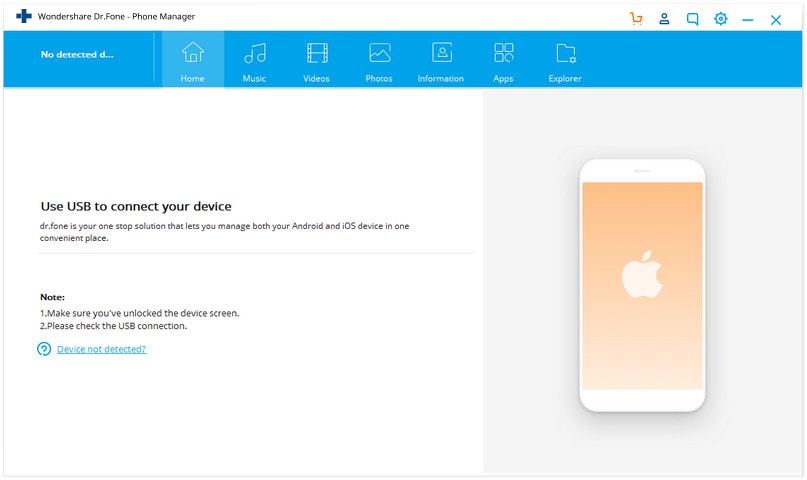
الخطوة 2. توصيل iPod classic بجهاز الحاسوب
تُضاف الموسيقى إلى iPod classic عن طريق توصيل iPod classic بجهاز الحاسوب بواسطة كابل قرص التخزين USB، وبعد التعرف عليه سيُعرض iPod classic في النافذة الرئيسية.

الخطوة 3. طريقة إضافة الموسيقى إلى iPod classic من الحاسوب و برنامج iTunes
لا يقتصر عمل هذا البرنامج على نقل الموسيقى إلى ipod classic دون الاستعانة ببرنامج iTunes، بل ويشمل أيضاً إمكانية نقل الموسيقى من iTunes إلى iPod classic بسهولة، لنبدأ الآن!
ينبغي التوجه إلى أسفل الدليل في iPod classic والنقر على "Music"، ثم في نافذة الموسيقى ينبغي النقر على "+ Add" > "Add file" أي إضافة ملف أو "Add folder" أي إضافة مجلد.
تظهر نافذة متصفح الملف المنبثقة حيث ينبغي التوجه إلى مكان حفظ ملفات الموسيقى، وتحديد ملفات الموسيقى المطلوبة ثم النقر على "Open" لاستيرادها إلى iPod classic.
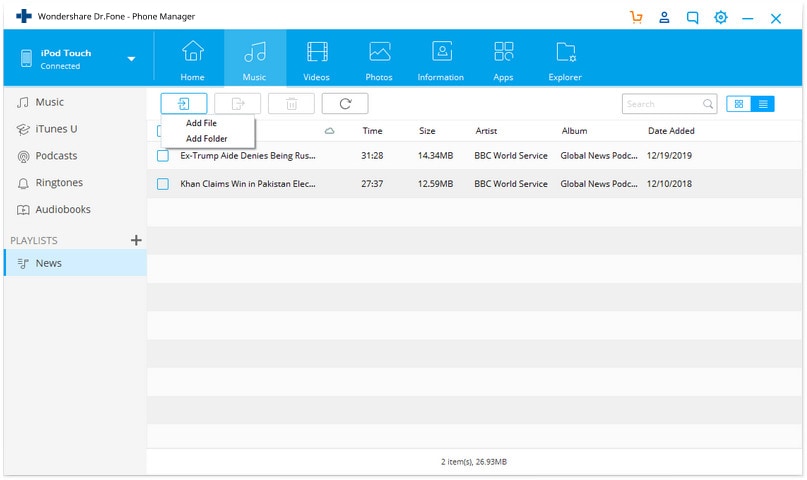
يمكن أيضاً النقر على "Transfer iTunes Media to Device" أي نقل وسائط iTunes إلى جهاز بغرض إضافة موسيقى إلى iPod classic من مكتبة iTunes.
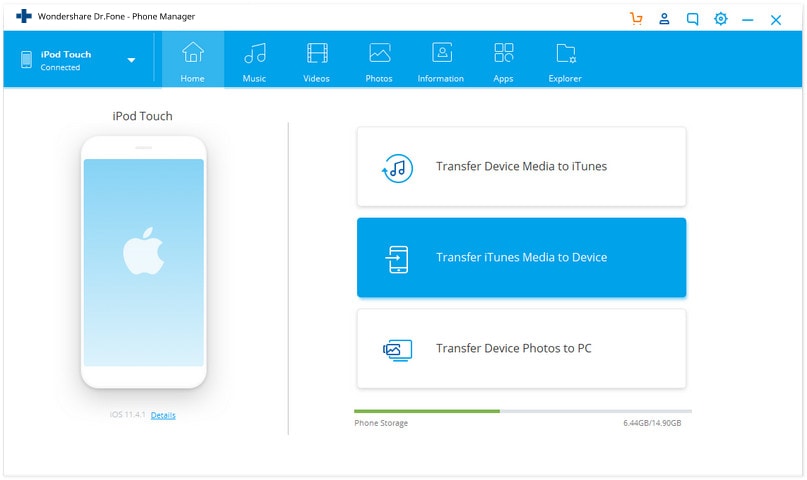
فيديو دليل تعليمي: طريقة إضافة الموسيقى إلى ipod classic من الحاسوب وبرنامج iTunes
الجزء 2: مزامنة الموسيقى مع iPod classic بواسطة iTunes
تُعد مزامنة الموسيقى مع iPod classic أمراً سهلاً، عن طريق توصيل iPod classic بجهاز الحاسوب، ثم فتح برنامج iTunes، وفي حال عدم ظهور الشريط الجانبي يمكن النقر على "View" >"Show Sidebar" أي عرض الشريط الجانبي، ثم النقر على iPod classic أسفل خيار الجهاز "Device"، حيث ستظهر جميع المعلومات المخزنة في iPod classic في اليمين، ثم ينبغي النقر على خيار "Music"، وفي نافذة مزامنة الموسيقى ينبغي تحديد نمط المزامنة لإتمام عملية مزامنة الموسيقى إلى ipod classic.

بعيداً عن طريقة المزامنة يمكن أيضاً نقل الموسيقى من الحاسوب إلى iPod classic بطريقةٍ يدوية وهي على النحو التالي:
الخطوة 1. فتح برنامج iTunes وتوصيل iPod بجهاز الحاسوب، ثم النقر على ملف "File" > ثم إضافة ملف إلى المكتبة.

الخطوة 2. تحديد الموسيقى من الحاسوب والضغط على OK أي موافق.

الخطوة 3. ستظهر الموسيقى في برنامج iTunes في قسم "Recently Added" أي المُضاف حديثاً.

الخطوة 4. سحب الموسيقى وإفلاتها في iPod.

تُجدي كِلا الطريقتان التي يطرهما هذا المقال نفعاً في إضافة موسيقى إلى iPod classic، لكنني أفضل الطريقة المذكورة في الجزء 1، استناداً إلى أن هذه الطريقة تنقل الموسيقى وتحولها من الحاسوب وبرنامج iTunes إلى iPod classic دون فقدان الأغنيات في أثناء عملية النقل، إضافةً إلى تمكينه المستخدم من تصدير الموسيقى المخزنة في iPod classic إلى iTunes وجهاز الحاسوب، وحذف الأغنيات في جهاز iPod classic.
سارع إلى تحميل البرنامج وتحربته، وإن كان هذا الدليل ذا فائدة فلا تنسى مشاركته مع أصدقائك.
iPhone خطأ
- استعادة بيانات iPhone
- استرداد علامات تبويب Safari المحذوفة من iPad
- إلغاء حذف مقاطع فيديو iPod
- استعادة البيانات المحذوفة أو المفقودة من iPhone 6 Plus
- استعادة البيانات من جهاز iPad التالف بسبب المياه
- استعادة الفيلم المفقود من iPod
- استرداد البيانات المفقودة من جهاز iPhone مكسور
- استعادة البيانات من كلمة مرور iPhone
- استعادة رسائل الصور المحذوفة من iPhone
- استرداد مقاطع الفيديو المحذوفة من iPhone
- استعادة بيانات iPhone لا تعمل بشكل دائم
- برنامج Internet Explorer لأجهزة iPhone
- استرداد البريد الصوتي المحذوف
- تعليق iPhone على شاشة شعار Apple
- جهات الاتصال مفقودة بعد تحديث iOS 13
- أفضل 10 برامج لاستعادة بيانات iOS
- حلول مشاكل iPhone
- iPhone "مشكلة إعدادات"
- إصلاح فون الرطب
- iPhone "مشاكل لوحة المفاتيح"
- iPhone "مشكلة الصدى"
- iPhone "مستشعر القرب"
- iPhone مقفلة
- iPhone "مشاكل الاستقبال"
- مشاكل iPhone 6
- مشاكل الهروب من السجن iPhone
- iPhone "مشكلة الكاميرا"
- iPhone "مشاكل التقويم"
- iPhone "مشكلة الميكروفون"
- فون تحميل المشكلة
- iPhone "القضايا الأمنية"
- iPhone "مشكلة الهوائي"
- الحيل فون 6
- العثور على iPhone بلدي مشاكل
- iPhone المسألة فيس تايم
- iPhone مشكلة GPS
- iPhone مشكلة فيس بوك
- iPhone "مشاكل الصوت"
- iPhone "مشكلة اتصال"
- مشكلة منبه iPhone
- iPhone "المراقبة الأبوية"
- إصلاح فون الإضاءة الخلفية
- iPhone "حجم المشكلة"
- تنشيط فون 6s
- iPhone المحموم
- iPhone جهاز الالتقاط الرقمي
- استبدال البطارية فون 6
- iPhone البطارية
- iPhone "شاشة زرقاء"
- iPhone "للبطارية"
- iPhone "مشكلة البطارية"
- استبدال iPhone الشاشة
- iPhone "شاشة بيضاء"
- فون متصدع الشاشة
- إعادة تعيين كلمة المرور في البريد الصوتي
- iPhone "مشكلة استدعاء"
- iPhone "مشكلة الجرس"
- iPhone "مشكلة الرسائل النصية"
- iPhone "لا مشكلة الاستجابة"
- iPhone "مشاكل المزامنة"
- مشاكل شحن iPhone
- iPhone "مشاكل البرامج"
- iPhone "سماعة رأس المشاكل"
- iPhone "مشاكل الموسيقى"
- iPhone "مشاكل البلوتوث"
- iPhone "مشاكل البريد الإلكتروني"
- تحديد فون مجددة
- iPhone لا يمكن الحصول على اتصال بريد
- iPhone هو "توصيل ذوي" لايتون

